
플레이하면서 움직일 수있는 능력과 함께 진정한 가상 현실을 경험하고 싶다면 HTC Vive 지금 얻는 것만 큼 좋습니다. 플레이를 시작할 수 있도록 설정에 대해 알아야 할 모든 것이 있습니다.
Vive는 설정하는 데 약간의 시간이 걸리며 다양한 구성 요소가 있습니다. 하지만 지침을 따르고 시작하기 전에 약간의 계획을 세우면 실제로는 매우 쉽습니다.
필요한 것
관련 : PC가 Oculus Rift 또는 HTC Vive를 사용할 준비가되었는지 확인하는 방법
모든 사람의 설정이 조금씩 다르므로 필요한 것은 사람마다 다릅니다. 아래 가이드의 "1 단계"를 읽어 보는 것이 좋습니다.이 가이드는 Vive 자체 외에 필요한 것이 무엇인지 판단하는 데 도움이됩니다. 그러나 간략한 개요를 제공하려면 다음이 필요합니다.
- 안 HTC Vive , 분명히. Vive에는 필요한 대부분의 액세서리가 함께 제공되지만 전부는 아닙니다.
- 강력한 게이밍 PC . Vive에서 게임을하는 것은 일반적인 2 차원 게임을하는 것보다 더 까다 롭습니다. 즉,이를 실행하려면 강력한 장비가 필요합니다. 너는 볼 수있어 여기에 HTC의 권장 사양 , 아직 가지고 있지 않다면 호환되는 PC를 구입하십시오. 당신이 건축업자라면 Logical Increments는 VR 지원 PC 구축에 대한 좋은 가이드를 제공합니다. . 당신은 또한 수 PC에서 몇 가지 테스트 실행 하드웨어가 충분히 강력한 지 확인합니다.
- 넓은 바닥 공간 . Vive의 룸 스케일 기능을 사용하려면 (플레이하는 동안 이동할 수 있도록) 집에 빈 공간이 필요합니다. 5 피트 x 6.5 피트만큼 작을 수 있지만 Vive는 최대 15 피트 x 15 피트의 공간을 지원하므로 클수록 좋습니다. (다음 섹션에서 더 자세히 설명하겠습니다.)
- 추가 케이블 또는 연장 코드 (어떤 사람들을 위해). 플레이 영역이 PC에서 멀리 떨어져 있으면 포함 된 케이블이 충분히 길지 않을 수 있습니다. 포함 된 케이블의 길이는 약 18 피트입니다. 플레이 공간이 더 먼 경우 더 긴 HDMI 케이블 , ㅏ USB 연장 케이블 , 및 많은 전원 어댑터 용 연장 코드.
- 삼각대, 조명 스탠드 또는 기타 장착 액세서리 베이스 스테이션 용 (일부 사용자 용). 베이스 스테이션은 벽에 장착 할 수 있지만 근처에 벽이 없거나 아파트를 빌려 벽에 구멍을 뚫을 수없는 경우 삼각대, 사진 조명 스탠드 또는 다른 유사한 하드웨어. 지면에서 6.5 피트 높이에 도달 할 수 있는지 확인하십시오. 도움말 : 비용을 절약하려면 Craigslist에서 구매하세요.
이 목록이 반드시 완전한 것은 아니지만 필요한 정보에 대한 좋은 아이디어를 제공해야합니다. 아직 Vive가 없더라도 필요한 다른 액세서리가 무엇인지 알 수 있도록 아래 지침을 읽어 보는 것이 좋습니다. Vive를 설정하는 것보다 더 나쁜 것은 없습니다. 단 하나의 케이블이 빠진 것을 발견하고 플레이를 시작하기 전에 Best Buy로 달려 가야합니다.
1 단계 : 플레이 영역 계획
앉거나 서서 Vive 게임을 플레이 할 수 있지만 Vive를 구매하는 경우 공간에서 이동할 수있는 룸 스케일 플레이를 찾고있을 가능성이 높습니다.
지금까지 프로세스에서 가장 어렵고 시간이 많이 걸리는 부분은이 공간의 초기 계획입니다. 빈 방이 많은 큰 집이 있으면 더 나을 수 있지만 작은 집과 가구가 많은 아파트를 가진 우리에게는 창의력이 필요할 수 있습니다. 좋은 소식은 Vive가 배송되기 전에이 프로세스를 시작할 수 있다는 것입니다.
위에서 언급했듯이 공간은 5 피트 x 6.5 피트만큼 작을 수 있지만 Vive가 최대 15 피트 x 15 피트의 공간을 지원하는 경우 더 클수록 좋습니다. 필요하지 않은 경우 가구를 옮기고 싶지는 않지만 보유한 공간을 활용해야합니다.
조금 창의력을 발휘하는 것을 두려워하지 마십시오. 예를 들어, 내 사무실은 매우 작고 가구가 비치 된 식당으로 연결되기 때문에 게임 PC 옆에 공간이 거의 없었습니다.

큰 번거 로웠을 식당에서 가구를 옮기는 대신 다른 곳을 찾았습니다. 그곳에 였다 적당한 크기의 공간 외부 정문 근처에 식당이 말했다. PC에서 조금 멀지 만 더 긴 HDMI 케이블 그리고 USB 연장 케이블 , 저는 Vive 헤드셋이 작동 할 수있을만큼 충분히 늘릴 수있었습니다.

면적을 측정 한 결과 8 피트 x 6 피트의 직사각형 공간을 뽑아 낼 수 있었는데, 지금까지 플레이 한 게임에 매우 적합했습니다.
베이스 스테이션의 경우 최소 6.5 피트 높이의 플레이 영역 반대편에 서로 마주 보도록 장착해야합니다.
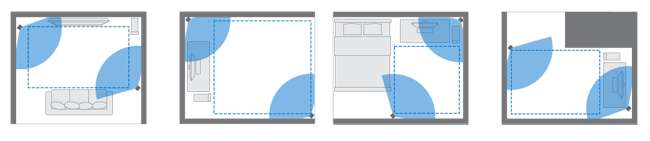
내 놀이 공간의 한쪽에는 벽이 있고 다른쪽에는 부엌 섬이 있습니다. 그래서 하나의베이스 스테이션을 벽에 장착하고 다른 하나를 위해 주방 섬에 삼각대를 설치할 수있었습니다. 다시 말하지만 완전히 이상적이지는 않지만 작동합니다.

(내 것도 6.5 피트보다 약간 낮고 잘 작동하지만 HTC는 6.5 피트를 고집하므로 내가 말한대로하지 않습니다.)
2 단계 : Vive 포장 풀기

다음으로 Vive의 포장을 풀 것을 권장합니다. 아직 연결을 시작하지는 않겠지 만 Vive의 포장을 풀고 많은 액세서리의 포장을 풀기 때문에 나중에 할 필요가 없습니다. 상자에서 다음을 찾을 수 있습니다.
- 두 개의 기지국 , 와 함께 일부 장착 하드웨어 , 긴 동기화 케이블 , 및 두 개의 전원 어댑터 : 장착 하드웨어를 사용하면베이스 스테이션을 벽에 나사로 고정 할 수 있습니다. 그렇게 할 수 없다면 삼각대를 사거나 상자 등 위에 세워야합니다. 동기화 케이블은 둘 사이에 장애물이있는 경우에만 필요하지만 대부분의 사용자는 필요하지 않습니다.
- 두 개의 컨트롤러 , 와 함께 microUSB 케이블 2 개 과 USB 전원 어댑터 2 개 충전 용 : 부분 충전이 함께 제공되어야하지만 지금 벽에 꽂아야 모두 충전되고 준비됩니다.
- Vive 헤드셋 : Awwww 그래. 지금은 이것을 제쳐두십시오. 그것은 함께 제공됩니다 대체 안면 쿠션 좁은 얼굴 용.
- 링크 상자 , 포함 된 HDMI 케이블 , USB 케이블 , 및 링크 박스 전원 어댑터 . PC에서 멀리 떨어진 곳에서 게임을하는 경우 대체 케이블 또는 확장 케이블이 필요합니다.
- 이어 버드 : 괜찮은 것 같지만 사용하는 걸 선호 해요 멋진 개방형 헤드폰 . (진심으로 싸구려도 큰 차이를 만들 것입니다.)
모든 액세서리를 모아서 작은 그룹으로 분류하여 올바른 케이블을 Vive 설정의 올바른 부분과 일치 시키십시오. 다음 몇 단계에서 삶이 더 쉬워 질 것입니다.
3 단계 : Vive 소프트웨어 설치
지금 모든 하드웨어를 설정할 수 있지만 Vive 소프트웨어가 단계별로 안내하므로 지금 설치하는 것이 좋습니다. 머리 htcvive.com/setup "Vive 설정 다운로드"버튼을 클릭합니다. 결과 설치 프로그램을 두 번 클릭하여 프로세스를 시작하십시오.
다음 화면이 나올 때까지 다음 몇 개의 창을 통해 "다음"을 클릭합니다. Vive가 Steam 게임의 올바른 폴더를 찾았는지 확인하고 "설치"버튼을 클릭합니다.
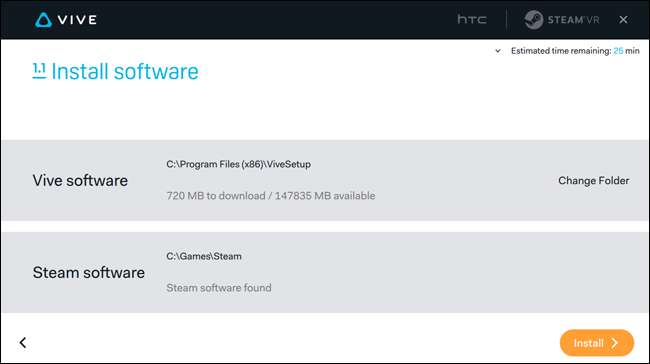
설치 과정에서 HTC 계정과 Steam 계정에 로그인하라는 메시지가 표시 될 수 있습니다 (Steam 클라이언트에 아직 로그인하지 않은 경우). 완료되면 Steam 내에 SteamVR 소프트웨어를 설치합니다.
4 단계 :베이스 스테이션 설정
다음으로 Vive 소프트웨어가베이스 스테이션 설정 과정을 안내합니다. 이는 모든 사람에게 조금씩 다를 수 있지만 Vive 소프트웨어는 아래에 포함 된 HTC의 공식 설정 비디오처럼 몇 가지 일반적인 지침을 제공 할 수 있습니다. 나는 그것을 시청하는 것이 좋습니다.
베이스 스테이션을 벽이나 삼각대, 책장 또는 기타 표면에 직접 최소 6.5 피트 높이에 장착해야합니다. 아래쪽으로 30 ~ 45도 각도로 기울입니다. 그들은 당신의 플레이 영역에서 서로 바로 맞은 편에 있어야합니다.
포함 된 장착 하드웨어를 사용하는 경우베이스 스테이션 뒷면의 구멍에 나사로 고정한 다음 너트를 조여 고정합니다. 포함 된 벽 앵커와 나사를 사용하여 벽에 장착하세요. 위의 비디오에서이 프로세스에 대해 더 많이 볼 수 있습니다.

삼각대를 사용하는 경우 삼각대 플레이트를베이스 스테이션 하단의 구멍에 나사로 조입니다. 그런 다음 카메라처럼 삼각대에 끼 웁니다.

일단 장착되면베이스 스테이션을 벽에 꽂습니다. 불이 켜지고 서로를 감지해야합니다. 모든 것이 순조롭게 진행되면 각 상단에 녹색 표시등이 표시됩니다. 또한 측면에 "채널"문자가 표시됩니다. 한쪽에는 "b", 다른쪽에는 "c"가 있습니다. 그렇지 않으면 할 때까지 뒷면의 채널 버튼을 누릅니다.

베이스 스테이션 중 하나에 자주색 상태 표시등이 있으면 다른베이스 스테이션을 볼 수 없음을 의미합니다. Vive에 포함 된 긴 동기화 케이블을 사용하여 수동으로 연결하고 채널을 "A"로 변경해야합니다.
5 단계 : 링크 박스를 사용하여 헤드셋을 컴퓨터에 연결
다음으로 헤드셋을 연결합니다. 헤드셋에는 뒷면에서 나오는 긴 3-in-1 케이블이 있습니다. 3 개의 케이블을 링크 박스의 주황색면에 연결합니다.

… 그런 다음 HDMI 케이블, USB 케이블, 전원 케이블을 링크 박스 뒷면에 연결합니다.

마지막으로 HDMI 케이블을 PC의 그래픽 카드에 연결하고 USB 케이블을 컴퓨터에 연결하고 전원 어댑터를 벽에 연결합니다.

참고 : Vive는 USB 3.0 케이블을 사용하여 컴퓨터에 연결하므로 USB 3.0 포트가있는 경우 이상적입니다. 하지만 많은 사람들이 USB 3.0에 문제가있었습니다. 특히 USB 3.0 칩셋이 장착 된 오래된 컴퓨터에서 문제가 발생했습니다. 따라서보다 안정적인 연결로 시작하려면 USB 2.0이 문제없이 작동합니다. USB 2.0을 사용하고 있으며 지금까지 Vive에 문제가 없었습니다.
6 단계 : 하드웨어 보정
나머지 설정을 마쳤 으면 Vive 소프트웨어에서 "Launch SteamVR"버튼을 클릭합니다.
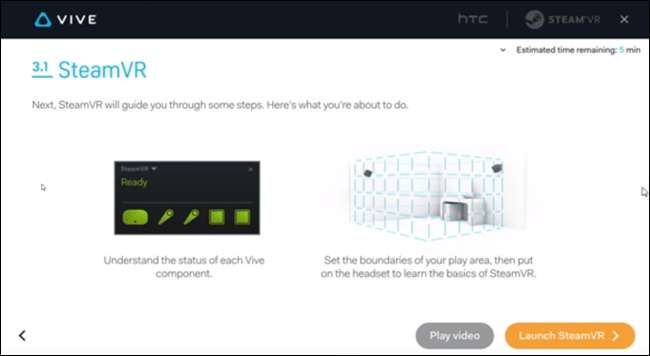
시작하는 데 문제가 있으면 컴퓨터를 다시 시작해야 할 수 있습니다. 다시 시작하고 Steam을 시작한 다음 창의 오른쪽 상단에있는 "VR"아이콘을 클릭하십시오. 이것이 앞으로 SteamVR을 시작하는 방법입니다.
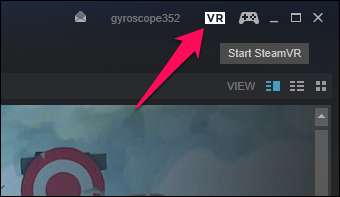
SteamVR이 시작되면 화면 하단에이 창이 표시됩니다. 하단의 녹색 아이콘은 구성 요소가 발견되었음을 나타내며 회색 아이콘은 발견되지 않았 음을 나타냅니다.
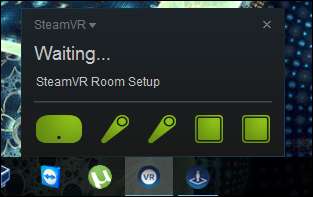
아이콘이 회색이면 해당 구성 요소가 올바르게 설정되어 있고 플레이 공간 바닥에 배치되었는지 확인하세요. 컨트롤러를 켜고 연결하려면 컨트롤러의 하단 버튼을 눌러야 할 수 있습니다.

아이콘 위로 마우스를 가져 가서 사용 가능한 펌웨어 업데이트가 있는지 확인합니다. 있는 경우 "업데이트 가능"링크를 클릭하고 계속하기 전에 새 펌웨어를 다운로드하고 설치하라는 메시지를 따릅니다.
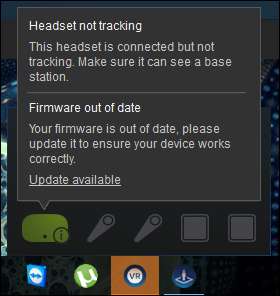
방 설정 창이 SteamVR과 함께 자동으로 열렸어야합니다. 그렇지 않은 경우 Steam 게임 목록에서 "SteamVR Room Setup"을 두 번 클릭하여 시작하십시오.
룸 스케일 플레이를 설정하고 싶다고 가정하고 있으므로 첫 화면에서“Room-Scale”을 클릭합니다.
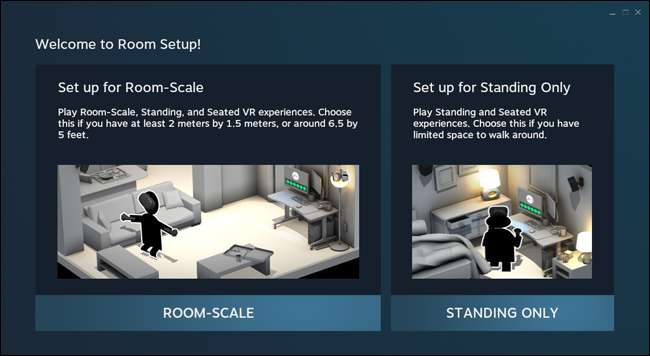
다음으로, 플레이 영역 안에 서서 컨트롤러로 모니터를 찾으라는 메시지가 표시됩니다. 이것은 정말로 당신의 컴퓨터를 가리켜 야합니다. 탑 모니터가 아니라 시작 위치를 컴퓨터의 반대 방향으로 설정하여 게임을 할 때 직면하게 될 기본 방향을 결정합니다. 이렇게하면 케이블이 머리 뒤에서 컴퓨터쪽으로 이동합니다.
따라서 컨트롤러를 PC 타워로 향하고 진동이 멈출 때까지 트리거 버튼을 길게 누릅니다.
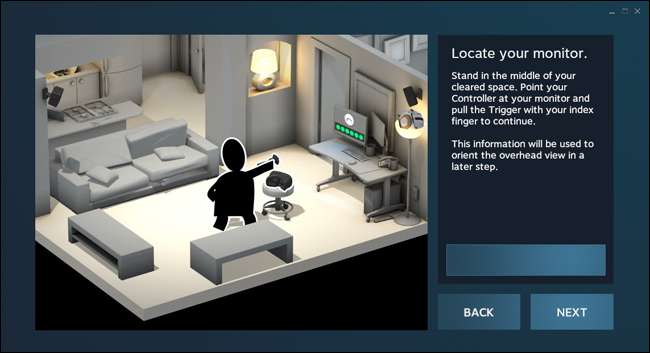
다음으로 컨트롤러를 바닥에 놓고 "Calibrate Floor"를 클릭합니다.
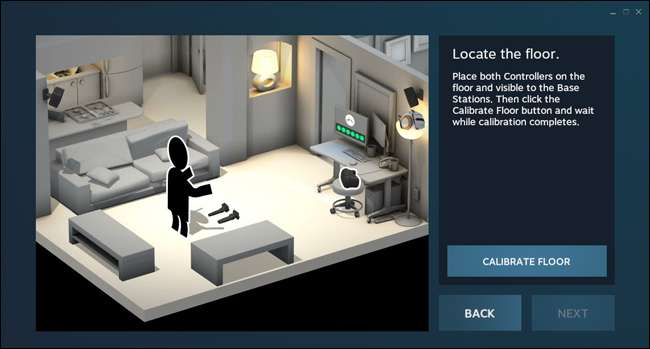
마지막으로 플레이 영역을 설정합니다. 이것은 매우 간단하며 화면상의 애니메이션을 통해 무엇을해야하는지 알 수 있습니다. 기본적으로 다음을 클릭하고 컨트롤러를 잡고 트리거 버튼을 누른 상태에서 플레이 영역 주변으로 드래그합니다. 컨트롤러를 가구나 벽의 경계 밖에 두지 않도록주의하세요. 여기에서 더 정확할수록 게임을하는 동안 주먹이 벽에 부딪 힐 가능성이 줄어 듭니다 (이미 두 번 수행했습니다).
다시 한 번이 게시물의 위쪽에있는 HTC의 교육용 비디오를 참조하여 프로세스를보다 시각적으로 보여줍니다.
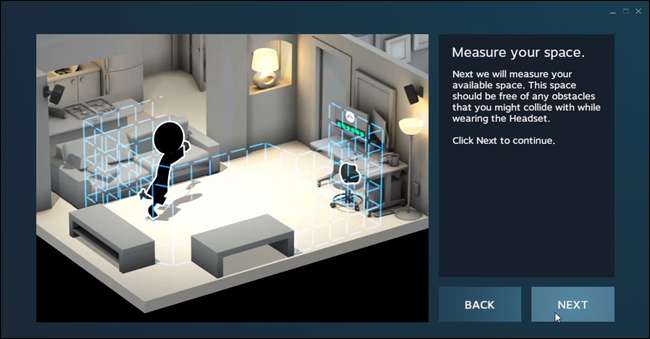
완료되면 선택한 경계에서 가장 큰 직사각형 플레이 영역을 계산합니다. 다음을 클릭하여 수락하고 계속 진행하십시오.
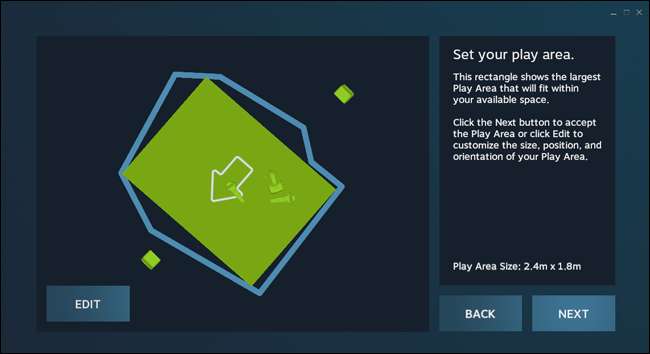
7 단계 : 게임 시작!
이 시점에서 모든 설정이 완료되었습니다! 예, 시간이 조금 걸리지 만 그만한 가치가 있습니다. 헤드셋을 착용하고 헤드폰을 헤드셋의 포트에 연결 한 다음 SteamVR 튜토리얼을 시작하십시오. 튜토리얼도 꽤 놀랍고 곧 게임을 플레이하게 될 것입니다. 튜토리얼은 게임을 실행하는 방법을 보여줄 것입니다. (아직 게임을 구매하지 않으 셨다면 실험실 과 우주 해적 조련사 .)
더 나은 Vive 경험을위한 팁
Vive를 며칠 동안 만 사용했지만 경험을 훨씬 더 즐겁게 만드는 몇 가지 사항을 이미 배웠습니다. 다음은 유의해야 할 사항입니다.
- 헤드셋 내부의 렌즈를 포함하여 모든 것에서 보호용 플라스틱을 제거하는 것을 잊지 마십시오. 플라스틱이 몇 시간 동안 거기에 있다는 것을 몰랐습니다.
- Vive가 너무 흐릿한 경우 다음을 시도해보세요. 헤드셋이 안경처럼 코에 닿지 않게하세요. 상단에있는 거품은 가운데 광대뼈 위에 바닥 거품이있는 이마의 이것은 당신의 비전의 중심에“스위트 스팟”을 놓을 것입니다. (감사합니다 Reddit의 RipeManlyMango 이 팁을 위해.)
- 또한 렌즈 거리와 헤드셋의 IPD를 조정하여 흐릿함을 제거 할 수 있습니다 (안경을 착용하는 경우 더 편안하게 함). 먼저 헤드셋 측면에있는 회색 링을 "꺼낸"다음 비틀어 렌즈를 얼굴에서 더 가깝게 또는 더 멀리 이동합니다. 만족 스러우면 다시 밀어 넣고 가장 선명한 이미지를 얻을 때까지 헤드셋 오른쪽에있는 작은 손잡이를 비틀십시오.
- 맞추다 세 개 모두 헤드셋을 착용 할 때 스트랩 (위쪽, 왼쪽 및 오른쪽)의 이렇게하면 훨씬 더 편안해집니다.
- 플레이 영역에 거울이 있거나 반사 TV 화면이있는 경우 더 나은 추적을 위해 담요로 덮어야 할 수 있습니다. 그렇지 않으면베이스 스테이션이 자체 반사로 인해 혼동 될 수 있습니다.
- SteamVR의 설정에서 보호자 경계에 가까워지면 카메라를 켜서 방과 가구의 윤곽을 볼 수 있습니다. 여기에서 조정할 수있는 설정이 많고 USB 3.0에서만 안정적으로 작동 할 수 있지만 원하는 경우 거기에 있습니다 (플레이하는 동안 물건에 부딪히는 경향이 있음).
- 헤드셋 오디오가 제대로 작동하는 것 같았지만 SteamVR의 설정> 오디오로 이동하여 SteamVR이 활성화되면 재생 장치를 HTC-VIVE로 변경하고 SteamVR이 종료되면 일반 스피커로 돌아 가야 할 수 있습니다.
다른 팁이있는 경우 댓글에 자유롭게 추가해 주시면이 목록에 포함하겠습니다!







